
V tomto tutoriálu vám ukážeme, jak nainstalovat ovládací panel Ajenti na Ubuntu 20.04 LTS. Pro ty z vás, kteří nevěděli, Ajenti je hostitelský ovládací panel, který vám umožňuje nastavit velmi snadno vytvořit webovou stránku. Dodává se s čistým a moderním rozhraním, takže nastavení aplikačních serverů, databází a směrování by nemělo být vůbec obtížné. Navíc přichází se skvělou jazykovou podporou. Pomocí Ajenti můžete nastavit aplikace napsané v PHP (PHP-FPM), Python (WSGI), Ruby a Node.js během okamžiku. Exim 4 a Courier IMAP jsou automaticky nakonfigurovány, takže můžete používat virtuální e-maily, DKIM, DMARC a SPF. Tento ovládací panel je napsáno v Pythonu a běží na více distribucích Linuxu.
Tento článek předpokládá, že máte alespoň základní znalosti Linuxu, víte, jak používat shell, a co je nejdůležitější, hostujete svůj web na vlastním VPS. Instalace je poměrně jednoduchá a předpokládá, že běží v účtu root, pokud ne, možná budete muset přidat 'sudo ‘ k příkazům pro získání oprávnění root. Ukážu vám krok za krokem instalaci ovládacího panelu Ajenti na Ubuntu 20.04 (Focal Fossa). Můžete postupovat podle stejných pokynů pro Ubuntu 18.04, 16.04 a jakoukoli jinou distribuci založenou na Debianu, jako je Linux Mint.
Předpoklady
- Server s jedním z následujících operačních systémů:Ubuntu 20.04, 18.04, 16.04 a jakoukoli jinou distribucí založenou na Debianu, jako je Linux Mint.
- Abyste předešli případným problémům, doporučujeme použít novou instalaci operačního systému.
uživatel sudo bez rootnebo přístup kuživateli root. Doporučujeme jednat jakonerootový uživatel sudo, protože však můžete poškodit svůj systém, pokud nebudete při jednání jako root opatrní.
Nainstalujte ovládací panel Ajenti na Ubuntu 20.04 LTS Focal Fossa
Krok 1. Nejprve se ujistěte, že všechny vaše systémové balíčky jsou aktuální, spuštěním následujícího apt příkazy v terminálu.
sudo apt update sudo apt upgrade
Krok 2. Instalace Ajenti Control Panel na Ubuntu 20.04.
Před instalací Ajenti na Ubuntu nyní nainstalujeme požadované závislosti:
sudo apt install build-essential python3-pip python3-dev python3-lxml libssl-dev python3-dbus python3-augeas python3-apt ntpdate
Jakmile spusťte následující příkaz ke stažení skriptu poskytnutého pro instalaci Ajenti:
curl -O https://raw.githubusercontent.com/ajenti/ajenti/master/scripts/install.sh
Dále spusťte instalační skript pomocí sudo příkaz:
sudo bash ./install.sh
Po dokončení instalace spusťte a povolte službu Ajenti pomocí příkazů:
sudo systemctl start ajenti sudo systemctl enable ajenti sudo systemctl status ajenti
Krok 3. Přístup k ovládacímu panelu Anjeti.
Anjeti bude ve výchozím nastavení k dispozici na portu HTTP 8000. Otevřete svůj oblíbený prohlížeč a přejděte na http://your-domain.com:8000 nebo http://adresa-ip-serveru:8000 a zadejte výchozí uživatelské jméno „admin“ nebo „root“ a heslo je „admin“.
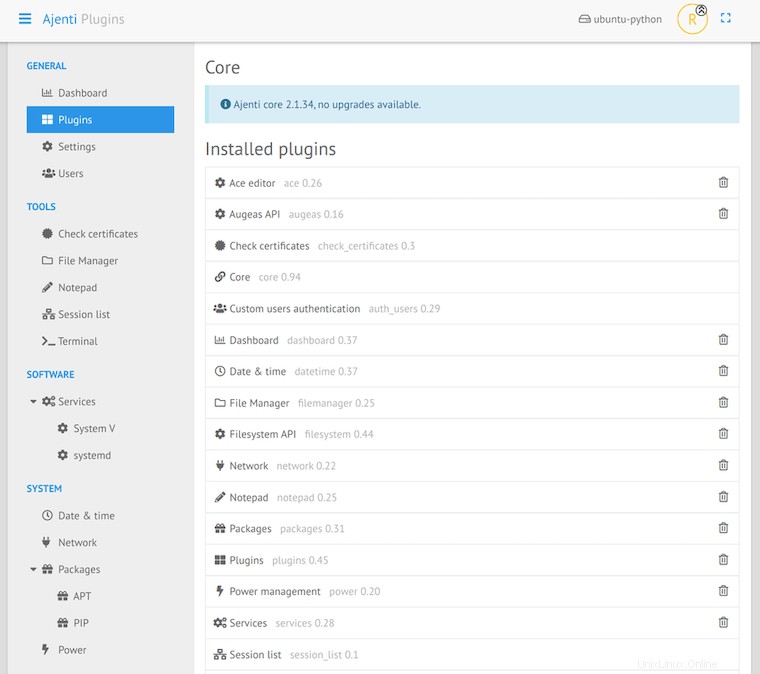
Blahopřejeme! Úspěšně jste nainstalovali Ajenti. Děkujeme, že jste použili tento návod k instalaci ovládacího panelu Ajenti do systému Ubuntu 20.04 LTS Focal Fossa. Pro další nápovědu nebo užitečné informace vám doporučujeme navštívit oficiální stránky Ajenti webové stránky.